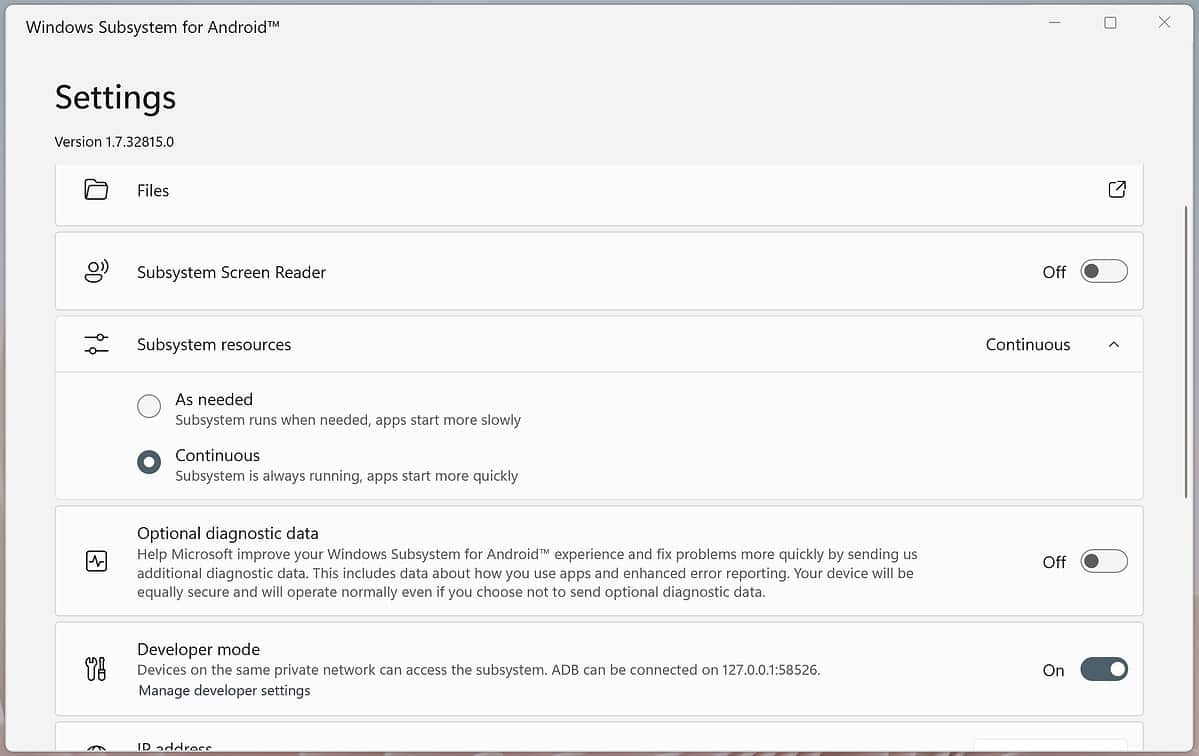Minkä tahansa Android-sovelluksen APK:n lataaminen sivulta Windows 11:ssä
2 min. lukea
Julkaistu
Lue ilmoitussivumme saadaksesi selville, kuinka voit auttaa MSPoweruseria ylläpitämään toimitustiimiä Lue lisää
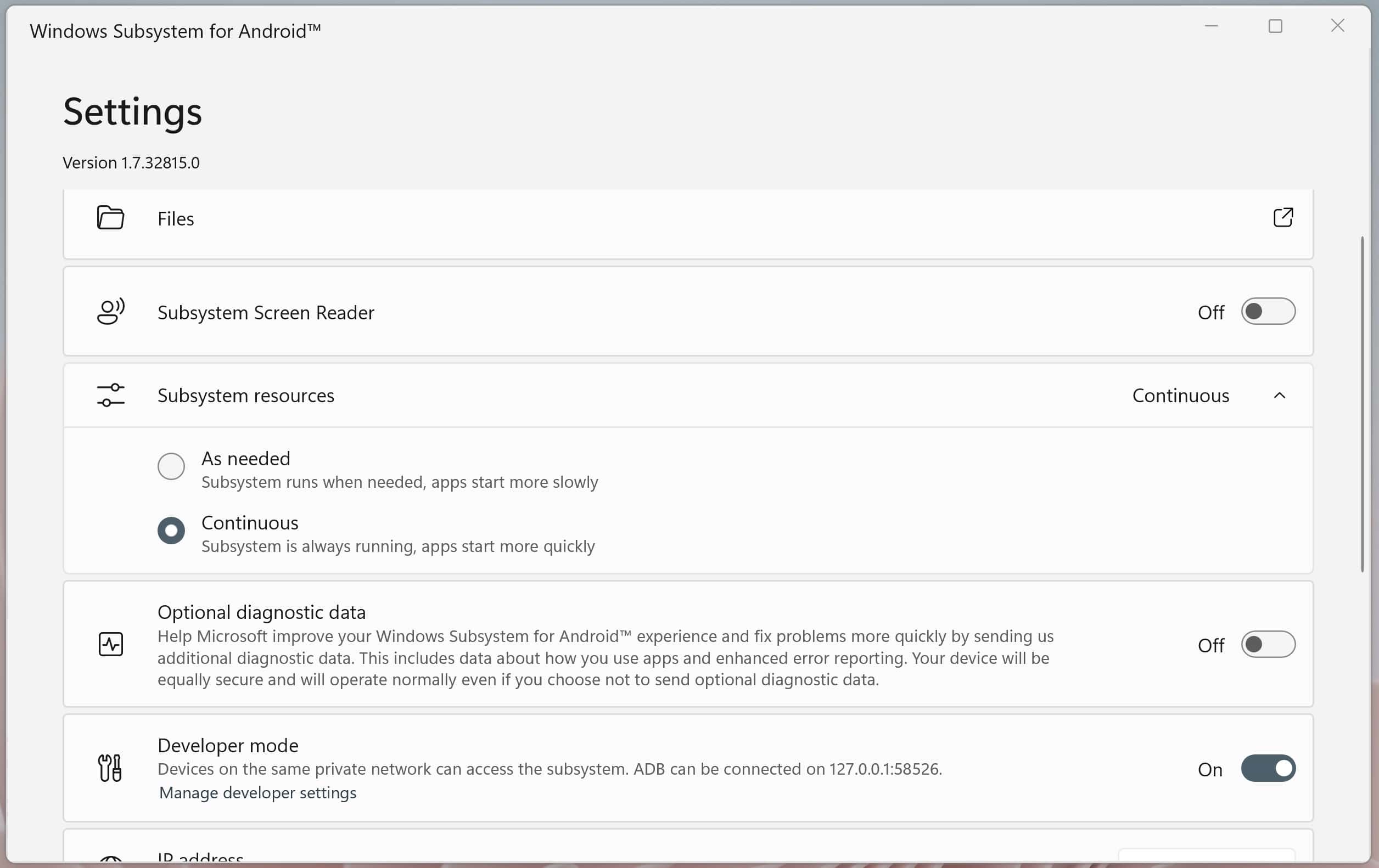
Eilen Microsoft julkaisi ensimmäisen esikatselun Android-sovelluskokemus Windows 11:ssä. Tämän kokemuksen tarjoaa Windows Subsystem for Android. Esikatseluversiossa voit asentaa kuratoidun 50 sovelluksen kokoelman, joka on saatavilla Amazon App Storesta. Hyvä uutinen on, että voit ladata sivulta minkä tahansa Android-sovelluksen Windows 11:ssä noudattamalla alla olevia ohjeita.
- Noudata ohjeita, jotka ovat saatavilla osoitteessa Tämä artikkeli ja ota Windows Subsystem for Android käyttöön Windows 11 -tietokoneellasi.
- Mene Android-alustan SDK-työkalut sivu.
- Lataa ja purkaa
- Käynnistä Windows-alijärjestelmä Androidille ja ota kehittäjätila käyttöön.
- Kirjoita muistiin Windows Subsystem for Androidissa näkyvä IP-osoite. Jos IP-osoitetta ei ole, napsauta Päivitä.
- Käynnistä nyt Terminal ja siirry lataamaasi purettuun SDK Platform Tools -kansioon.
- Lataa sivulta ladattava APK Internetistä ja sijoita se SDK Platform Tools -kansioon.
- Kirjoita terminaaliin seuraava komento. Käytä IP-osoitetta, jonka merkitsit muistiin vaiheessa 5:
- .\adb.exe-yhteys 127.0.0.1:58526
- Kun yhteys on onnistunut, asenna ladattu APK seuraavalla komennolla.
- .\adb.exe install 'apkname.apk"
- Kun asennus on onnistunut, näet asennussovelluksen Käynnistä-valikosta.
Huomautus: Kaikki Android APK:t eivät toimi Windows 11:ssä, koska jotkut niistä vaativat Google Play Palvelut.